win7屏保怎么设置?Win7系统中的屏幕保护程序一般是从桌面右键进入的,但很多用户使用的是Win7家庭版系统,右键没有个性化设置,这种情况只能从控制面板中进入,下面我们来看看win7屏幕保护程序如何打开。
1、右键进入个性化。
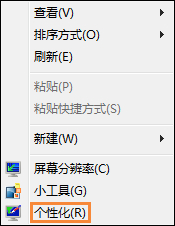
(1)家庭普通版在右键没有个性化,所以只能从控制面板进入。
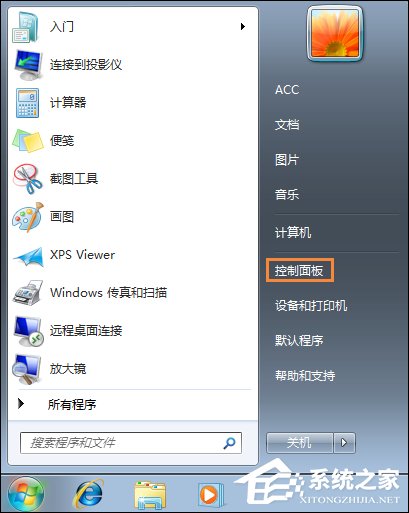
(2)点击外观和个性化选项。
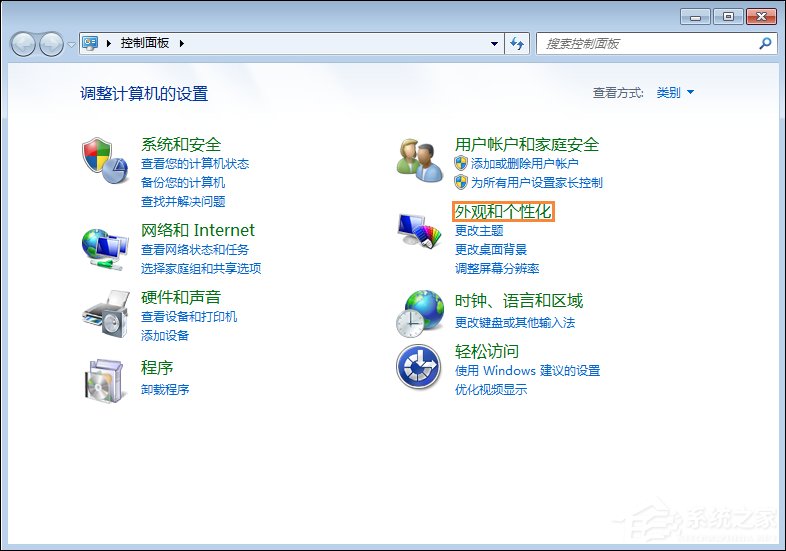
(3)然后选择个性化。
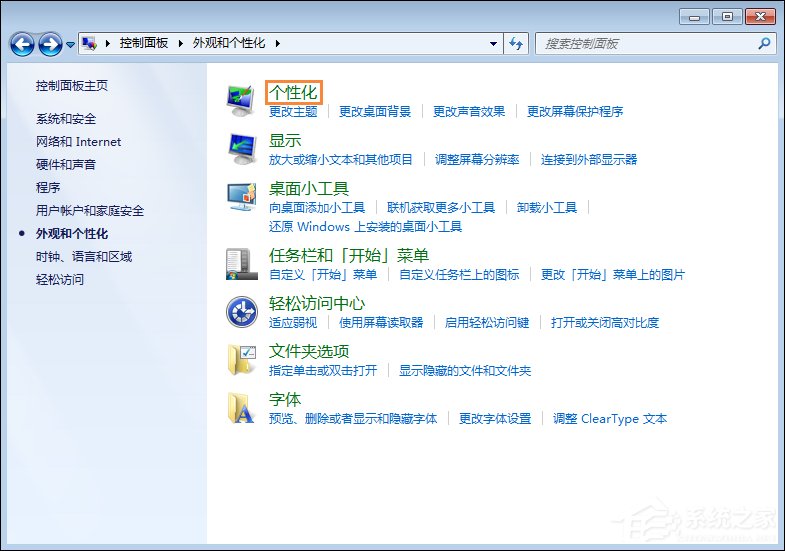
2、然后打开右下角的屏幕保护程序。
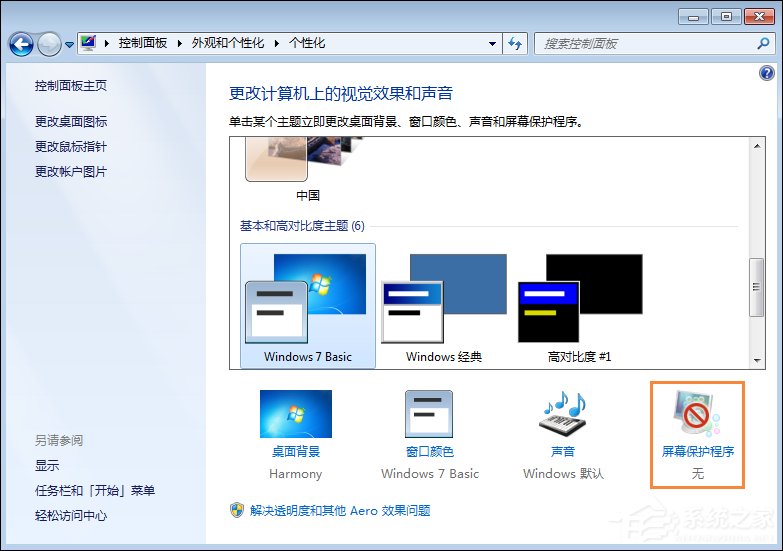
3、在屏幕保护程序中可以选择屏幕保护效果。
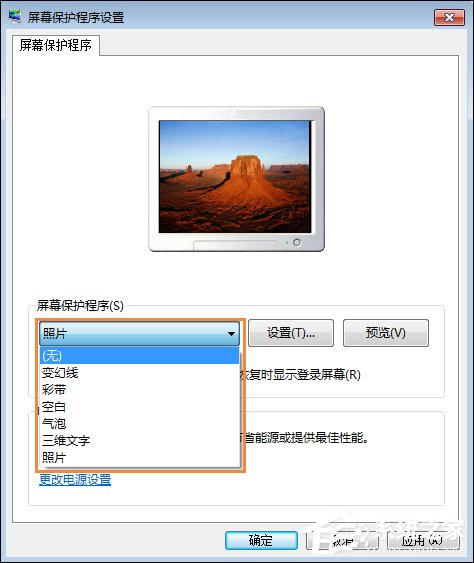
4、如果你需要设置屏保,可以点击这里。
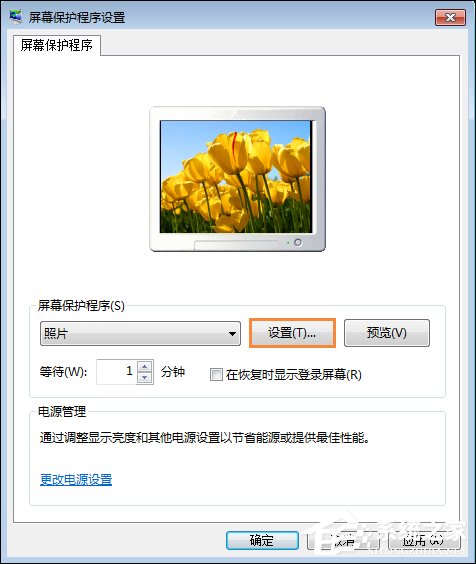
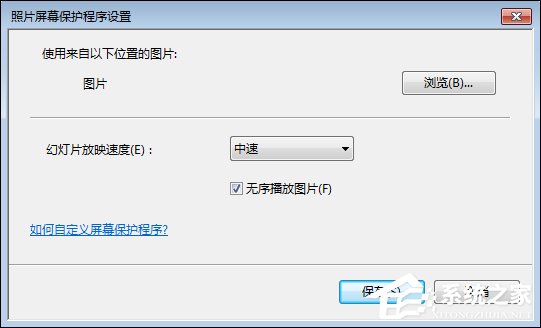
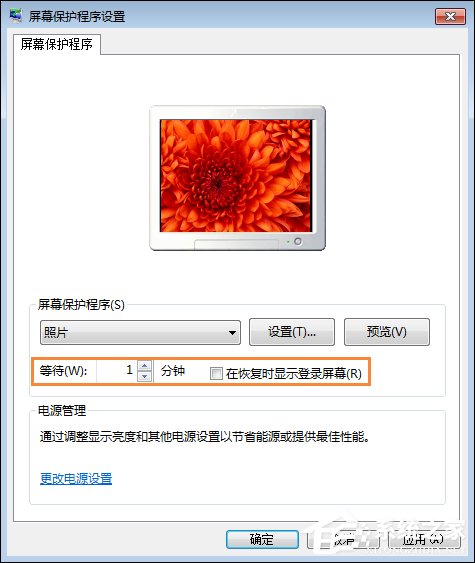
这里也可以设置屏保的出现时间。
5、之后我们点击预览,即可马上全屏显示屏保,随便移动鼠标即可解除状态。
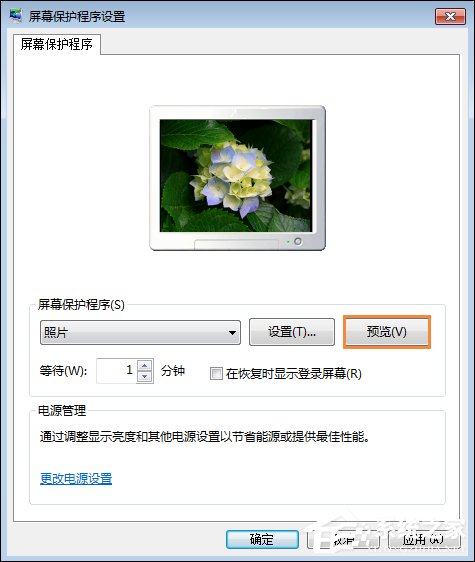

以上内容便是Win7屏幕保护的设置方法。